Cómo solucionar el código de error 0x800704cf en Windows
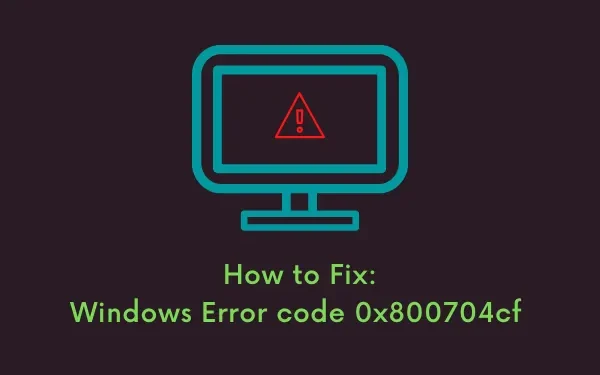
Los usuarios también informaron que enfrentaron este código de error cuando intentaban iniciar la aplicación Store, Outlook, Email o OneNote en sus PC. Uno o una combinación de controladores de dispositivos que se vuelven obsoletos o se corrompen es la única razón detrás de este problema en las PC con Windows 11/10. Además, este error también puede ocurrir al compartir archivos o acceder a cualquier aplicación específica (discutido anteriormente).
¿Qué significa el error 0x800704cf?
El error 0x800704cf es un error de red típico que ocurre al compartir archivos o carpetas con un dispositivo conectado. O cuando intentas iniciar sesión en tu cuenta de Microsoft o intentas iniciar o instalar un juego en tu PC.
Cuando esto ocurre, aparece el siguiente mensaje de error en la pantalla:
Error code: 0x800704cf. The network location cannot be reached.
Como puede ver en el mensaje de error, la transferencia de archivos se detuvo en el medio porque no se puede identificar ni alcanzar la ubicación de la red. Simplemente significa que parte de su adaptador o dominio conectado ha dejado de funcionar o nunca antes había funcionado.
¿Qué causa el error 0x800704cf en Windows?
Los principales culpables del código de error 0x800704cf son la configuración incorrecta de TCP/IP, el mal funcionamiento de los dispositivos de red o el uso de una cuenta de usuario local para iniciar sesión.
Cambiar la configuración del adaptador, restablecer el protocolo de control de transmisión y reinstalar el dispositivo de red pueden solucionar este problema en el sistema operativo Windows. Ejecute el Solucionador de problemas de Windows e inicie sesión con su cuenta oficial de Microsoft para solucionar esta anomalía. Si el problema persiste, busque las siguientes soluciones en Windows:
- Código de error de red 0x800704cf en Windows 10
- Código de error 0x800704cf al iniciar sesión en la cuenta de Microsoft
Solucionar el error de red 0x800704cf en una PC con Windows
Ahora que sabe qué podría causar este código de error en Windows, aprendamos cómo resolverlo en PC con Windows. Para resolver el error de tienda 0x800704cf en Windows, salte a esta sección .
1. Cambiar la configuración del adaptador
El adaptador de red es un componente de hardware que confirma la transferencia de datos entre su PC con Windows y el dispositivo conectado. Cuando no pueda compartir los datos con otra computadora, debe modificar la configuración relevante.
Siga estas pautas para comunicarse con el Centro de uso compartido de redes y realizar los cambios necesarios:
- Haga clic derecho en el icono de Windows y seleccione Configuración en el menú emergente.
- Cuando aparezca la aplicación Configuración, presione la opción Red e Internet .
- Cambie al lado derecho correspondiente y haga clic en la opción.
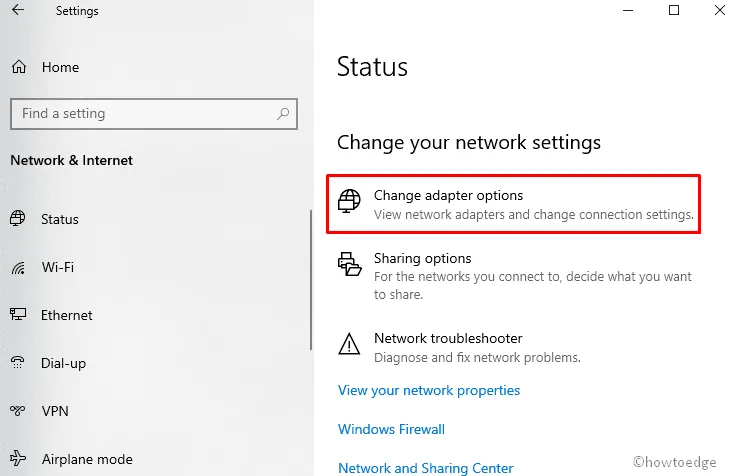
- Todas las posibles conexiones de red aparecerán aquí. Haga clic derecho en el WiFi o Ethernet actual y elija Propiedades en el menú contextual.
- Acto seguido, desmarque la casilla de verificación del Cliente para red Microsoft y luego toque Aceptar para confirmar los cambios. Vea la instantánea a continuación.
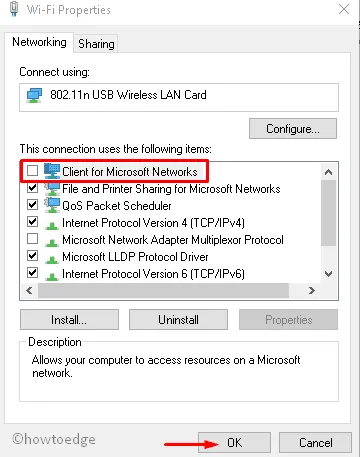
- Una vez que finalice la tarea anterior, reinicie su PC y vea si aparece o no el error de red 0x800704cf mientras tiene conectividad WiFi.
2. Restablecer la pila TCP/IP
El Protocolo de control de transmisión comprende algunas reglas que establecen la conectividad a Internet en su PC. En caso de que haya algunos cambios de configuración incorrectos en esta herramienta, aumente las posibilidades de que aparezca el código de error 0x800704cf en su sistema.
Restablecer TCP/IP puede funcionar como guía de solución de problemas en tales escenarios.
- Haga clic en el icono de búsqueda disponible en la barra de tareas y escriba CMD en el campo de texto.
- De ahora en adelante, haga clic derecho en la opción Símbolo del sistema y seleccione Ejecutar como administrador.
- Si aparece el mensaje de UAC, toque Sí para permitir el acceso.
- A continuación, ejecute el siguiente código:
- Este comando limpiará el caché de DNS , lo cual es una posibilidad detrás del código de error 0x800704cf al conectarse a la red.
- Después de tener éxito, deberá actualizar el nombre de NetBIOS . Simplemente ejecute este comando.
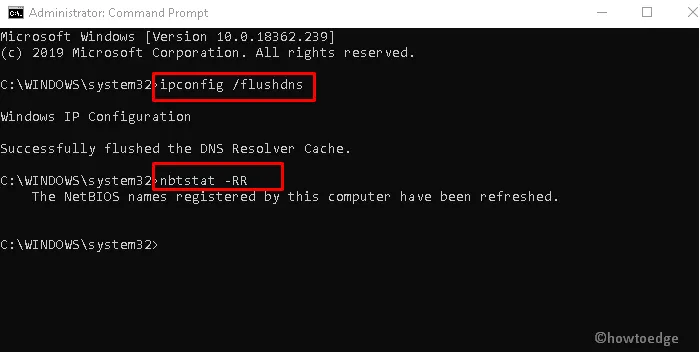
- A continuación, ejecute las siguientes líneas de comando para restablecer el Protocolo de Internet (IP) y el Catálogo Winsock.
- Una vez que ejecute estos comandos con éxito, reinicie su PC para guardar los cambios realizados hasta el momento.
3. Reinstale los adaptadores de red
El adaptador de red desempeña un papel fundamental a la hora de conectar su PC a Internet; sin embargo, pueden aparecer algunos errores al realizar esta tarea. Para evitar este problema, desinstale y luego vuelva a instalar el adaptador de red siguiendo estos sencillos pasos:
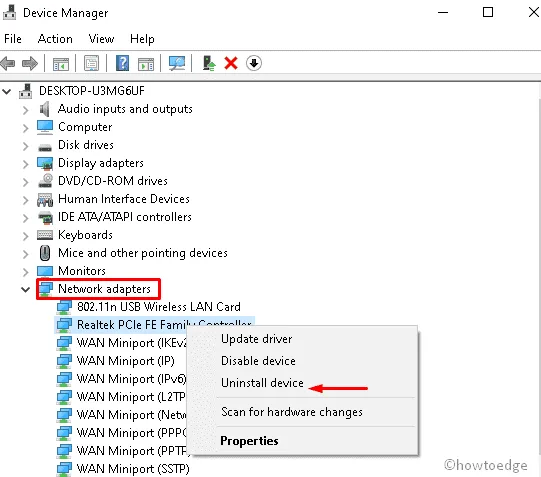
- Si aparece un mensaje de confirmación, seleccione Desinstalar para confirmar los cambios.
- Repita este proceso hasta retirar todos los adaptadores.
- Por último, reinicie su máquina y use la conexión de red sin ninguna interrupción.
Solucione el error 0x800704cf al iniciar sesión en la cuenta de Microsoft
A veces, el error de red 0x800704cf puede aparecer automáticamente al intentar iniciar sesión en OneDrive, Microsoft Store, correo electrónico, OneNote y otras aplicaciones. Esto es realmente irritante ya que impide el acceso a estas aplicaciones. El mensaje de error que encuentran los usuarios dice:
1. Ejecute el solucionador de problemas de Windows
El Solucionador de problemas de Windows es una forma sencilla de diagnosticar el problema y solucionarlo. A continuación se explica cómo solucionar problemas.
- Presione conjuntamente la tecla de acceso rápido Win + I para iniciar Configuración.
- En la nueva ventana, seleccione Actualización y seguridad seguido de Solucionar problemas en la columna de la izquierda.
- Cambie al lado derecho correspondiente y muévase hacia abajo para encontrar el Adaptador de red.
- Una vez ubicado, haga clic en el mismo y presione Ejecutar el solucionador de problemas .
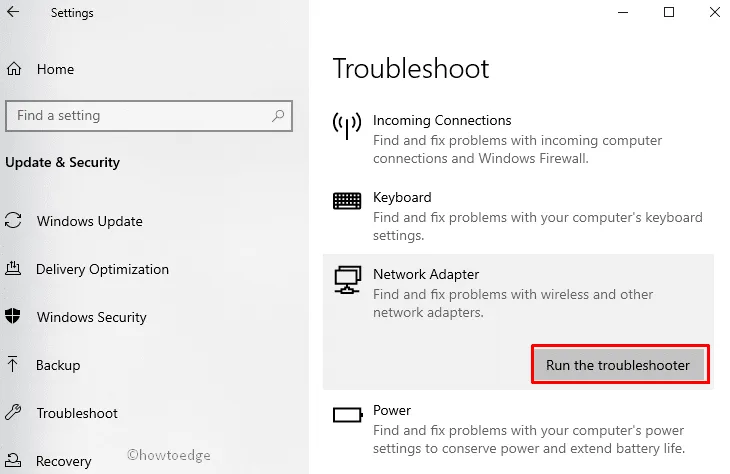
- Tenga paciencia hasta que su sistema escanee las fallas.
- Ahora, seleccione su fuente actual de conectividad de red y luego Siguiente para resolver este problema.
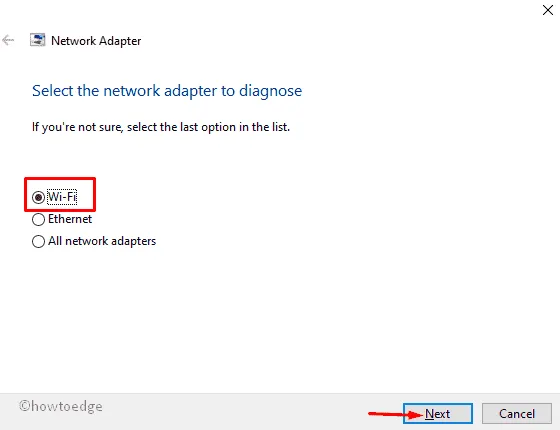
- Por último, reinicie su sistema para que los cambios realizados hasta ahora entren en vigor.
2. Inicie sesión con una cuenta de Microsoft
Algunos usuarios informaron que pudieron resolver el código de error 0x800704cf simplemente iniciando sesión en sus PC con su ID de usuario y contraseña válidos de Microsoft. Aquí se explica cómo cambiar su cuenta de inicio de sesión de Local a Microsoft:
- Haga clic derecho en el icono de Windows y seleccione Configuración en el menú de Encendido.
- A continuación, elija Cuentas y luego Su información en el panel izquierdo.
- Haga clic en la opción – “ Inicie sesión en su cuenta de Microsoft ” a continuación.
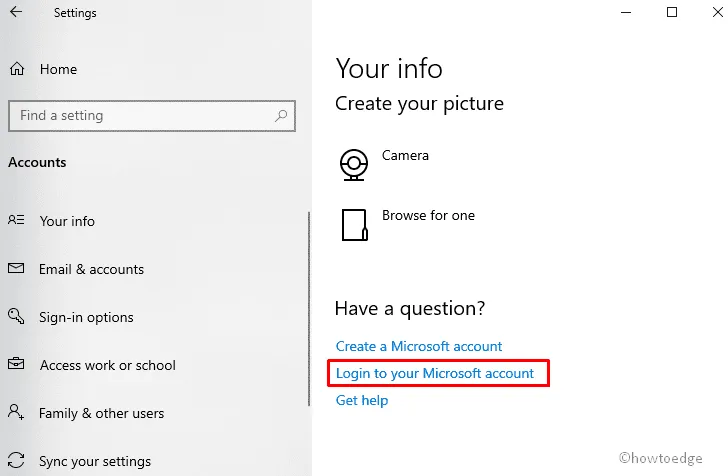
- Luego, ingrese sus credenciales en los campos respectivos para iniciar sesión y luego cree un PIN.
- Una vez que haya configurado correctamente la cuenta, regrese a Su información y elija la opción Verificar .
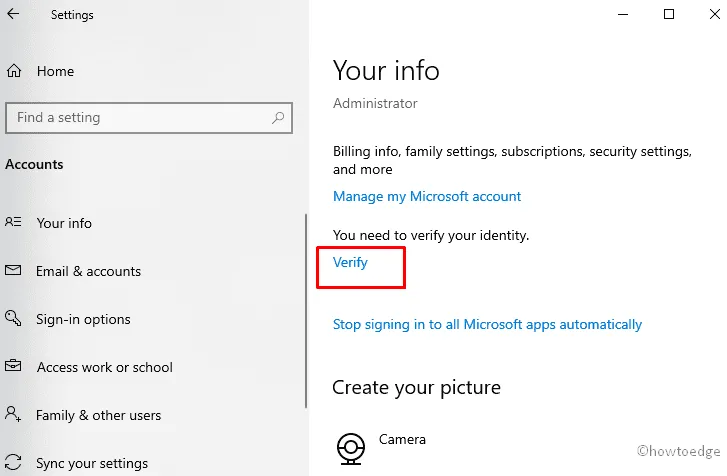
- Aquí, seleccione el mensaje de texto u otras formas de verificar su cuenta de Microsoft.
Una vez que siga con éxito los pasos anteriores, esto solucionará el código de error 0x800704cf. Por lo tanto, no recibirá este mensaje de error al intentar acceder a ninguna aplicación en particular.
Aún así, ¿tienes problemas al instalar Windows 11/10? Bueno, puedes probar esta herramienta de reparación de PC para encontrar y solucionar problemas automáticamente en tu computadora.



Deja una respuesta